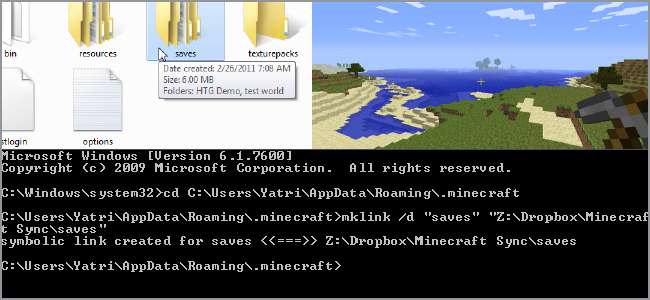
Las creaciones de Minecraft pueden ser enormes e intrincadas, por lo que es posible que desee hacer una copia de seguridad de sus juegos guardados, por si acaso. Sin embargo, con una cuenta de Dropbox, puede dar un paso más y acceder a sus archivos guardados desde cualquier computadora.
¿Dónde están los archivos guardados?
Como mencionamos en nuestro Cómo empezar con Minecraft artículo, el juego tiene la forma de un archivo Jar ejecutable. Crea un directorio en su computadora para sus mundos y configuraciones guardados, pero difiere según el sistema operativo que esté ejecutando.
En Windows:
C: \ Usuarios \ nombre de usuario \ AppData \ Roaming \ .minecraft
Tenga en cuenta que el directorio AppData está oculto, así que asegúrese de mostrar los archivos ocultos desde Opciones de carpeta.
En Mac OS:
/ Usuarios / nombre de usuario / Biblioteca / Soporte de aplicaciones / minecraft
En Linux:
/home/username/.minecraft
Tenga en cuenta que el directorio .minecraft está oculto en su carpeta de inicio, por lo que si está usando Nautilus, presione CTRL + H para mostrar los archivos ocultos.
En el interior, encontrará algunos archivos y carpetas, pero el único realmente importante es la carpeta "guardados". En el interior, encontrarás tus diferentes mundos de Minecraft.
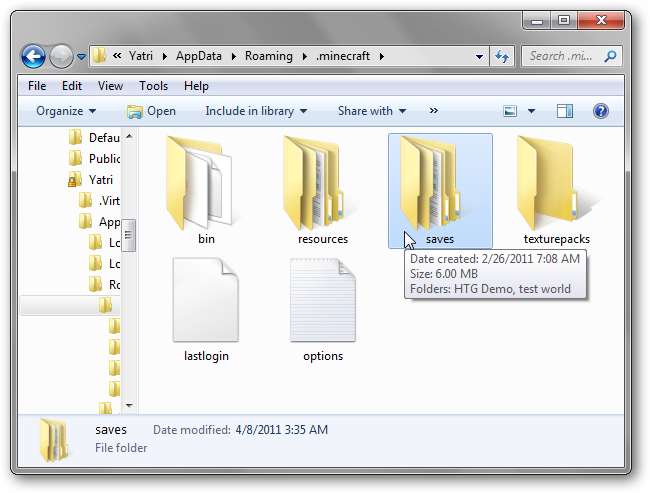
La carpeta "guardados" es lo que desea respaldar. Si está ejecutando un servidor, cualquier directorio en el que se encuentre el archivo ejecutable del servidor debe tener una carpeta con el nombre del mundo. El valor predeterminado es simplemente "mundo", pero probablemente desee hacer una copia de seguridad de toda la carpeta del servidor, de modo que también guarde todas las configuraciones. Si está ejecutando un servidor Bukkit, esto se duplica, ya que todos sus complementos también tendrán su propia configuración.
Sincronización de Dropbox
¿No sería genial si pudiera mantener sus archivos guardados en un solo lugar, pero que Minecraft pudiera acceder a ellos en todas sus computadoras? Con Dropbox, esto es bastante fácil de hacer.
En primer lugar, asegúrese de tener una copia de seguridad de su archivo guardado en otro lugar, en caso de que se equivoque. A continuación, mueva la carpeta "guardados" de su ubicación original a su carpeta de Dropbox:
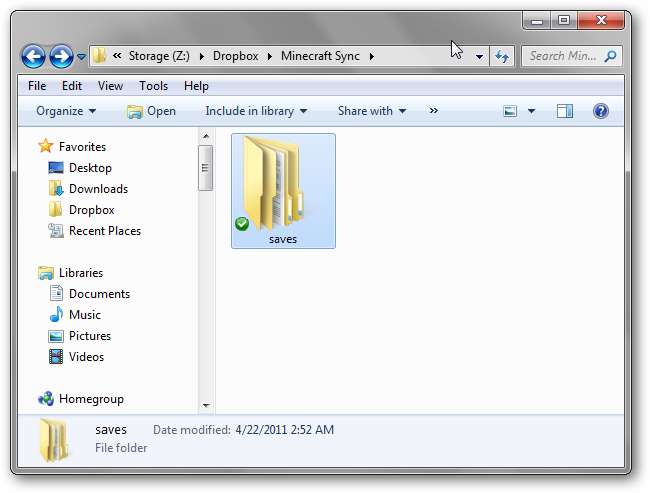
En resumen, NO debe tener una carpeta de "guardados" en la carpeta de configuración de Minecraft. Debería tener uno en algún lugar de Dropbox y guardarlo en otro lugar como copia de seguridad.
Ahora viene la parte complicada: tienes que crear "enlaces simbólicos" a esa carpeta en tu computadora, usando la línea de comandos. No es muy difícil, independientemente del sistema en el que se encuentre.
En Windows:
Vaya a Inicio> Accesorios y haga clic con el botón derecho en "Símbolo del sistema". Elija "Ejecutar como administrador ..."
Navega a tu directorio de Minecraft con el siguiente comando:
cd "C: \ Users \ username \ AppData \ Roaming \ .minecraft"
Las comillas permitirán que el comando se ejecute correctamente incluso si hay un espacio en alguna parte.
A continuación, cree un enlace simbólico a su carpeta de guardados de Dropbox con el siguiente comando:
mklink –d "guarda" "C: \ ruta \ a \ Dropbox \ salva"
Recuerde ingresar la ruta correcta en lugar de "ruta \ a \ Dropbox". Verá un mensaje emergente si lo hizo correctamente.
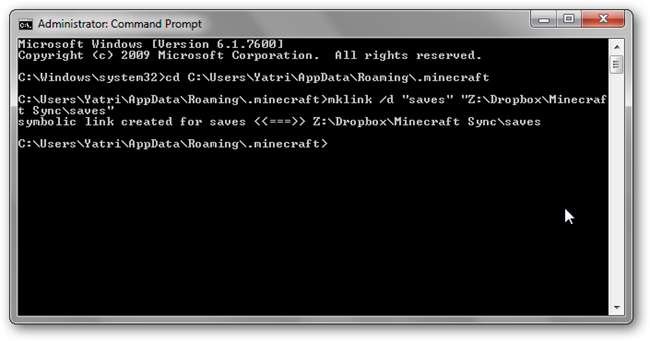
En Mac OS:
Abra Terminal e ingrese el siguiente comando:
ln -s / Users / username / path / to / Dropbox / Saves / Users / username / Library / Application \ Support / minecraft / Saves
Recuerde completar su nombre de usuario en lugar de "nombre de usuario" e ingresar la ruta correcta en lugar de "ruta / a / Dropbox".
En Linux:
Abra una terminal e ingrese el siguiente comando:
ln –s / ruta / a / Dropbox / Saves /home/username/.minecraft/saves
Recuerde completar su nombre de usuario en lugar de "nombre de usuario" e ingresar la ruta correcta en lugar de "ruta / a / Dropbox".
¡Eso es! Ahora, en lugar de tener que copiar / pegar manualmente la carpeta de guardados en tus computadoras, están configurados para usar automáticamente la carpeta "guardados" en tu Dropbox. Somos grandes fanáticos de Dropbox aquí en How-To Geek, pero también podrías usar otro servicio si lo deseas, como Ubuntu One si estás usando Linux. ¡Asegúrese de hacer una copia de seguridad de esta carpeta en un lugar seguro de vez en cuando!
Si eres nuevo en Minecraft y quieres un resumen de lo que se trata, echa un vistazo Cómo empezar con Minecraft, un juego que les encanta a los geeks y si buscas multijugador, echa un vistazo Cómo iniciar su propio servidor Minecraft . ¡Ahora avancen, compañeros artesanos, y construyan sin miedo!







